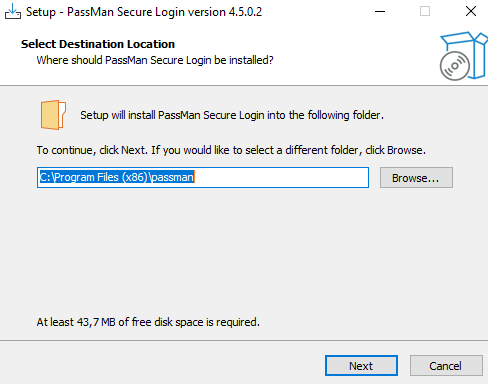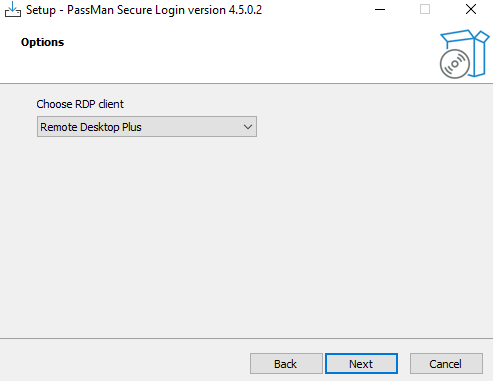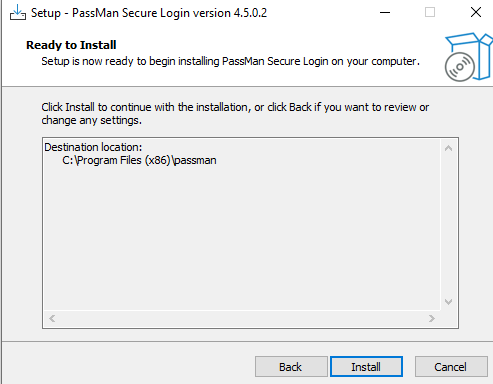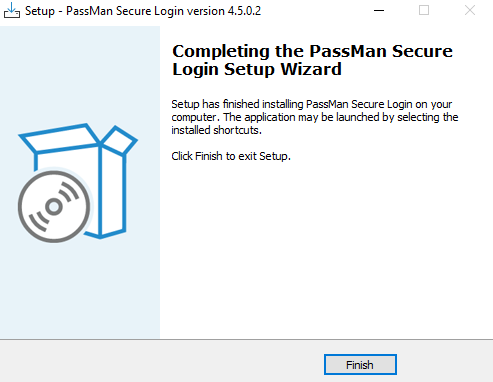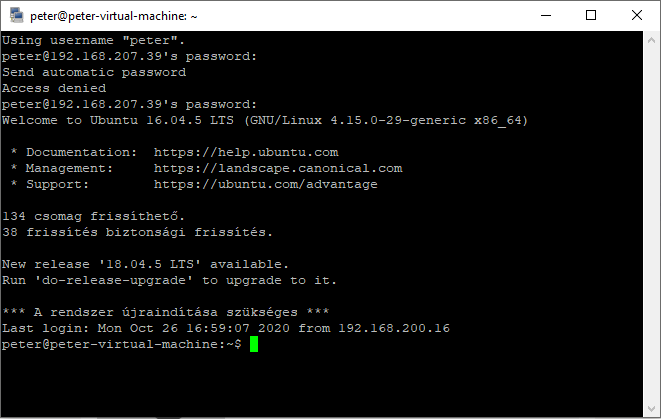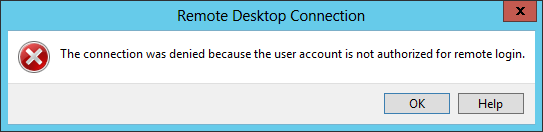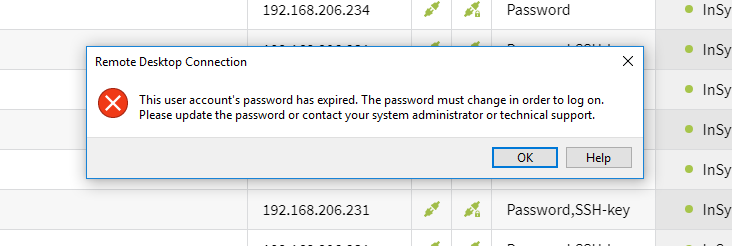1-Klikk Belépés Távoli Gépre
A Windows és Linux/Unix távoli gépekre történő 1-klikk belépéshez a PassMan Secure Login (PMSL) install csomagját
Windowsra INNEN, Linuxra pedig INNEN töltheti le.
Telepítés (windows)
Miután letöltöttük az alkalmazást indítsuk el a telepítőt dupla kattintással.
Válasszuk az Igen lehetőséget, majd adjuk meg a telepítés helyét, ezután nyomjuk meg a next gombot.
Ezután válasszon RDP klienst (ha windowsos célgépeket is szeretne elérni, ajánlott a remote desktop plust választania), majd kattintson a next, majd az install, és végül a finish gombra.
Működés
Windows gépekre Távoli asztal elérés (Remote Destop Connection) beépített windowsos alkalmazás indításával tudunk belépni anélkül, hogy a felhasználónevet és a jelszót be kellene írnunk.
Linux gépekre a "KiTTY" nevű (PassMan Secure Login által telepített) programmal tudunk belépni anélkül, hogy a felhasználónevet és a jelszót be kellene írnunk.
A '1-Klick' ikonra () kattintva tudunk egy távoli gépre belépni.
Amennyiben ilyen felugró ablakot látunk, úgy kattintsunk a bal oldali, gombra, amely engedélyezi csatlakozást:
Windows csatlakozás
A Remote Desktop Plus funkció elkezdi felépíteni a kapcsolatot:
Megjelenik a kívánt Windows gép asztala és elkezdhetünk dolgozni (Nem kellett megadnunk se a felhasználónevet, se a jelszót; ezeket a PassMan automatikusan kitöltötte!)
Linux csatlakozás
Linux-os eszközhöz csatlakozásnál a következő konzol jelenik meg, ahol be vagyunk jelentkezve és azonnal elkezdhetünk dolgozni.
Hibaelhárítás
Windows
Előfordulhat, hogy a távoli csatlakozás közben engedélyezési hibára futhat:
("A kapcsolat megtagadva, mert a felhasználói fiókon nincs engedélyezve a távoli asztali bejelentkezés.")
A legvalószínűbb oka az, hogy a felhasználó (amellyel csatlakozni kíván) nem tagja a távoli asztali kapcsolatra jogosult felhasználók csoportjának a távoli szerveren.
További információkért, kérem látogassa meg a Microsoft Windows ügyfélszolgálati oldalát.
Bizonyos esetekben előfordulhat, hogy a csatlakozni kívánt felhasználói fiók jelszava lejárt a célrendszeren.
("Ezen felhasználói fiók jelszava lejárt. A jelszót le kell cserélni ahhoz, hogy beléphessen. Kérem, frissítse a jelszavát vagy vegye fel a kapcsolatot rendszergazdájával")
Ebben az esetben be kell lépni a célrendszeren az adott felhasználói fiókba, ahol le tudjuk cserélni a lejárt jelszavunkat.
Linux esetében
Ha nem sikerül belépnünk kéri el a felhasználónévnez tartozó jelszót, akkor valószínűleg nincs megnyitva az ssh 22-es portja a távoli linux gépen.
Adjuk ki a távoli gép termináljában ezt parancsot, majd próbáljunk újra csatlakozni 1klikk-kel:
sudo apt-get install openssh-server
Működési elv
A PassMan a háttérben generál egy speciális linket, amelyet meghív, amikor a '1-Click' ikonjaira kattintunk: 'Connector jel' () vagy 'connector jel lakattal' ()
A link tartalmazza a felhasználói fiók azonosítóját és a kapcsolat típusát (jelszót meg kelljen adni vagy sem).
A PassMan Windows célrendszerek esetén a beépített Remote Desktop kliens futtatását hívja meg (az alkalmazás segítségével), Linux célrendszer esetén pedig az ingyenes 'KiTTY' SSH kliens indításáért felel.
Kompatibilis operációs rendszerek
Ezt a funkciót a következő operációs rendszerekkel lehet használni:
- Microsoft Windows 7, 8, 8.1, 10, 11
- Microsoft Windows Server 2008, 2012, 2016, 2019, 2022